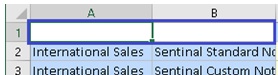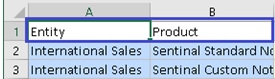형식 지정 옵션
형식 지정 옵션을 설정하여 멤버 및 데이터의 텍스트 표시를 제어합니다.
주:
- 대부분의 형식 지정 옵션은 양식 및 임시 그리드 모두에 적용됩니다. 예외는 표 4-4에 설명되어 있습니다.
- 형식 지정 옵션은 옵션이 설정되는 시트에 특정한 시트 레벨 옵션입니다. 현재 옵션을 기본값으로 저장 명령을 사용하면 데이터 소스에서 임포트하는 새 콘텐츠를 위해 형식 지정 옵션을 저장할 수도 있습니다.
- 스프레드시트가 저장되면 형식 지정 옵션이 저장됩니다. 스프레드시트를 다시 열면 저장된 형식 지정 옵션이 표시됩니다.
형식 지정 옵션을 설정하려면 다음을 수행합니다.
- 확장 메뉴에서 Smart View for Google Workspace를 선택한 후 옵션을 선택합니다.
- 옵션 대화상자에서 형식 지정 탭을 선택합니다.
- 형식 지정 옵션에 설명된 대로 형식 지정 탭에서 항목을 선택합니다.
- 선택사항: 형식 지정 탭의 선택항목을 데이터 소스에서 임포트하는 새 콘텐츠의 기본 선택항목으로 저장하려면 고급 탭을 선택하고 현재 옵션을 기본값으로 저장을 누릅니다.
- 오른쪽 맨위에서
 를 눌러 옵션을 닫습니다.
를 눌러 옵션을 닫습니다.
형식 지정 옵션
표 4-4 형식 지정 옵션
| 옵션 | 설명 |
|---|---|
| 차원 머리글 |
임시 그리드만 해당됩니다. 그리드에서 행 차원 위 머리글을 인쇄합니다. 예를 들어 차원 머리글이 선택되지 않은 경우는 다음과 같습니다.
차원 머리글이 선택되면 다음과 같습니다.
|
| 멤버 레이블 반복 |
양식만 해당됩니다. 멤버 이름을 각 데이터 행에 표시할 수 있게 하여 양식의 가독성을 높입니다. 반복되는 멤버가 하나의 셀로 병합되는 양식에서는 멤버 이름이 화면 뷰를 벗어나서 멤버 이름과 행 데이터 사이에서 훨씬 앞뒤로 스크롤해야 할 수 있습니다. 멤버 레이블 반복을 선택하면 양식을 더 쉽게 읽고 사용할 수 있습니다. |
| 천단위 구분자 사용 | 숫자 데이터에 쉼표 또는 다른 천단위 구분 기호를 사용합니다. |
| 소수 자릿수 | 임시 항목 및 양식에 적용됩니다. 양식 정의에 정의된 설정을 재정의합니다.
데이터 값의 소수 자릿수 스케일을 지정합니다. 예를 들어 Smart View에서 소수 자릿수 옵션이 "1"로 선택되어 있다고 가정합니다. 모든 값의 소수점 자리 오른쪽이 한 자릿수로 변경됩니다. 원래 값이 50.56이면 새로고친 후에는 값이 50.6로 표시됩니다. 마찬가지로, 옵션이 "3"으로 선택되어 있으면 표시되는 값은 50.560입니다. |
| 열 너비 조정 |
열 너비를 셀 콘텐츠에 맞게 자동으로 조정합니다. 주: 경우에 따라 Google Sheets의 제한 사항으로 인해 이 옵션을 선택한 후에도 열에 전체 콘텐츠가 표시되지 않을 수 있습니다. 전체 콘텐츠를 보려면 열 머리글 구분자를 두 번 눌러 열 너비를 확장합니다. |
| 셀 스타일 사용 |
임시 그리드만 해당됩니다. 멤버 스타일, 데이터 스타일 및 기타 스타일(해당하는 경우)에 대해 정의하는 배경색 형식 지정을 사용합니다. 사용자 또는 Google Sheets 형식 지정을 대체합니다. 양식 및 임시 그리드에 서로 다른 셀 스타일을 설정할 수 있습니다. 예를 들어 양식에서는 멤버 배경 색상을 녹색으로 설정하고 임시 그리드에서는 멤버 배경 색상을 파란색으로 설정할 수 있습니다. 주: 기본적으로 임시 분석을 시작할 때 셀 스타일 사용이 사용으로 설정되지 않습니다. 따라서 양식에 스타일이 표시될 수 있으나 임시 그리드로 여는 경우 동일한 스타일이 표시되지 않을 수 있습니다. 임시 그리드의 셀 스타일 작업에 대한 자세한 내용은 Smart View 형식 지정(셀 스타일) 사용을 참조하십시오. |
| 스타일 적용 |
양식만 해당됩니다. Smart View 내에서 양식이 렌더링된 후 시트에서 형식 지정을 보기 위한 옵션을 선택합니다.
선택한 후 시트를 새로 고칩니다. |
| 셀 스타일 | 셀 스타일 |
| 멤버 스타일 | 다음 멤버 스타일의 배경색을 설정합니다.
|
| 데이터 스타일 | 다음 데이터 스타일의 배경색을 설정합니다.
|
| 기타 스타일 | 다음 기타 스타일의 배경색을 설정합니다.
|